この記事には広告を含む場合があります。記事内で紹介する商品を購入することで、当サイトに売り上げの一部が還元されることがあります。
Amazon Mastercardゴールドカードを作りました。
Amazon Mastercardゴールドは年会費として10,800円かかりますが、三井住友系のカードの一種のため、「マイ・ペイすリボ」の設定をすることで年会費を半額にすることができます。
初年度は、申込時に「マイ・ペイすリボ」を選択することで5,400円となります。
ちなみに翌年度以降はWEB明細書にすることで、年会費は4,320円です。
マイ・ペイすリボというのは設定した金額を超えた分の支払いはすべてリボ払いにしてしまうという非常にありがた迷惑な設定です。
Amazon Mastercardゴールドの申込時は、マイ・ペイすリボの設定金額は3万円が上限となっているので3万円を超えた場合にはリボ払いとなってしまいます。
こう見ると非常に使いづらいカードに感じてしまいますがちゃんと対策もあります。
マイ・ペイすリボの上限金額をカードの支払上限まで引き上げることで実質、常に一括払いにすることができます。
この記事では、マイ・ペイすリボの設定金額を変更する方法について紹介します。
マイ・ペイすリボの設定金額を変更する
まずは三井住友カードのオンラインページにアクセスし、vpassからログインします。
ログインすると、このようにトップページが表示されます。
まず、上にある「リボ払い&キャッシング」をクリックします。
その後にマイ・ペイすリボのところにある「お支払い金額変更」をクリックします。
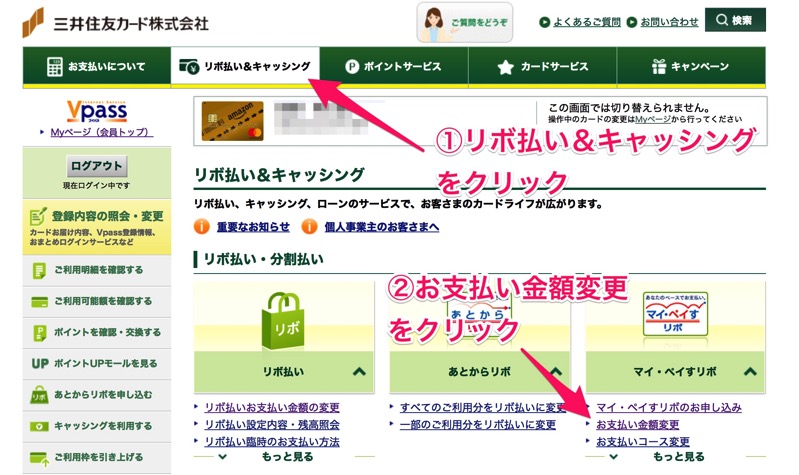
すると、このような画面が表示されるので「増額を申し込む」をクリックします。
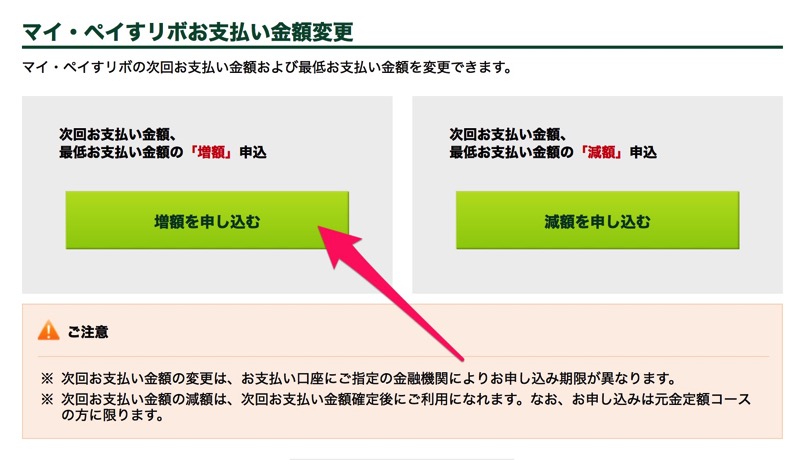
この画面では、申請の方法を選択します。
上の「次回お支払い金額(最低お支払い金額)にご希望の金額を増額する」の方は、一時的に増額する選択です。
今回は、ずっと支払いの最低金額をカード上限に上げようとしているので下の「下記お支払い日以降、毎月の最低お支払い金額を変更(増額)する。」を選択し、「次へ進む」をクリックします。
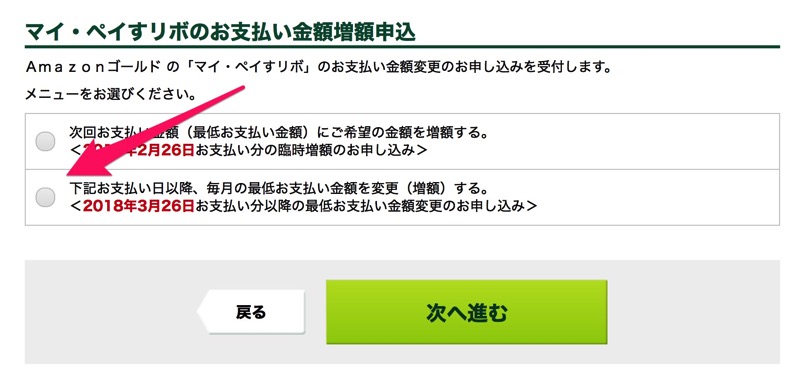
次に、変更の通知をどのように行うか方法を選びます。
基本的にはどちらを選択しても問題ありません。
今回は、WEBで完結するならそれで良いかなと考え「申し込む」を選択しました。
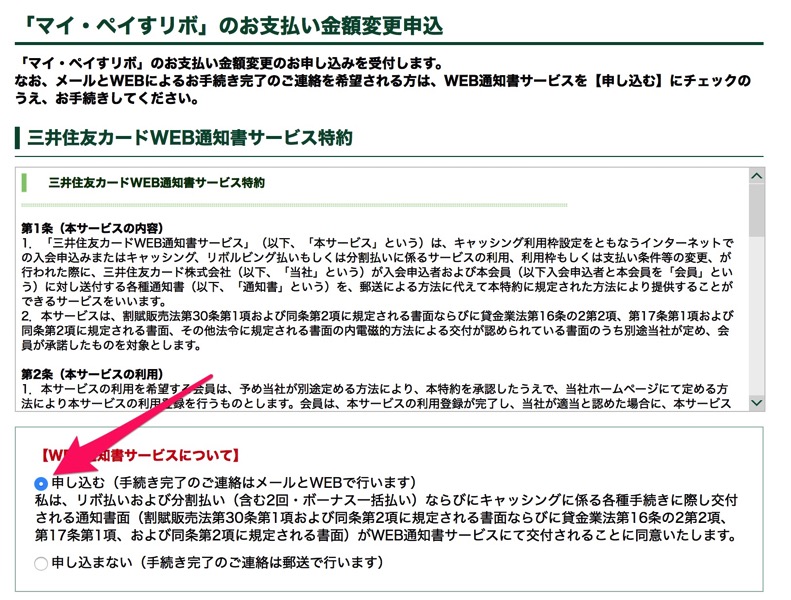
いよいよ、この画面でマイ・ペイすリボの上限を変更します。
上には現在設定されている金額が表示されています。
下にあるお支払コースのご変更の中に変更したい金額を入力します。
今回はカード上限金額を入力します。
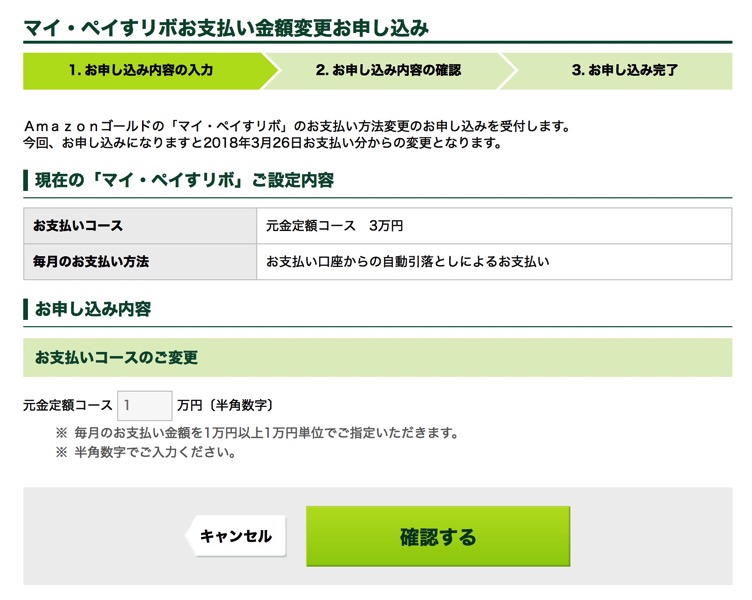
すると、このように確認画面が表示されます。
先ほど入力した金額が表示されていれば「申し込む」をクリックします。
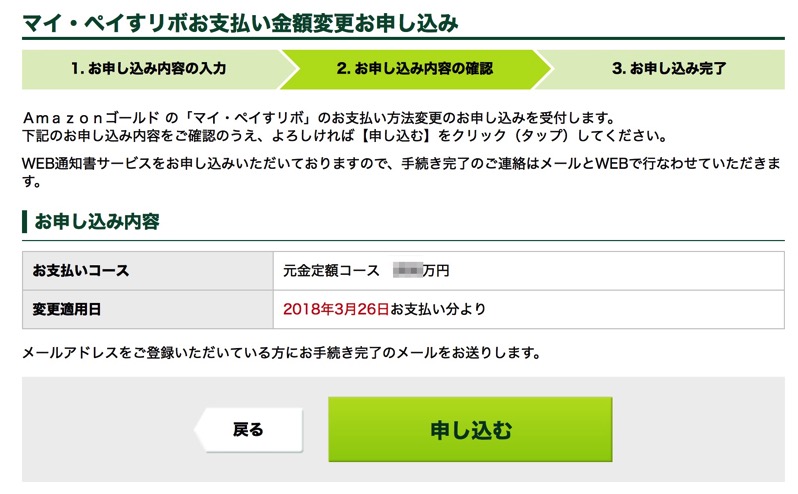
設定した内容が表示され、申込が完了しました。
これで次の支払いから設定された金額までリボ払いの上限が引き上げられます。

今日のまとめ
三井住友系のカードを使うときには「マイ・ペイすリボ」は避けて通りづらい設定です。
今回紹介したような方法を使うことで実質的にはリボ払いをせずにすみます。
リボ払いは金利が非常に高くなってしまうので使いたくありません。
三井住友系のカードを発行したときには必ずこの設定をするようにしましょう。
カードが届かないうちに使っているといつの間にか上限が超えていていつの間にかリボ払いになっているかもしれません。
カードが届いたらすぐに「マイ・ペイすリボ」の設定をしましょう。
Amazon Mastercardゴールドは要らないという人には、Amazon Mastercardクラシックがオススメです。
年間で1度でもAmazonで買い物をすれば年会費は無料になりますし、Amazonプライムに加入しているとAmazonでの買い物時にポイントが2%つきますよ。
30日間の無料体験の無料体験もあるのでぜひためしてみてください。





